 Uno de los aspectos qu más debemos cuidar cuando tenemos un smartphone es la seguridad. Obviamente, la seguridad no solo recae en el desarrollador de la plataforma o sistema operativo (Google, Apple, Microsoft…) sino que también es una tarea que debe controlar el propio usuario, pues de sus acciones dependerá la seguridad del dispositivo.
Uno de los aspectos qu más debemos cuidar cuando tenemos un smartphone es la seguridad. Obviamente, la seguridad no solo recae en el desarrollador de la plataforma o sistema operativo (Google, Apple, Microsoft…) sino que también es una tarea que debe controlar el propio usuario, pues de sus acciones dependerá la seguridad del dispositivo.La gente, por ejemplo, pierde los teléfonos constantemente. De hecho tengo un amigo que ha perdido 3 móviles en menos de 6 meses, toda una cifra :D. Al final, los teléfonos van y vienen, pero lo que realmente nos puede pasar factura es perder la información que contienen o permitir que caiga en manos ajenas. ¿Qué hacemos en estos casos?
Android Lost
Es fácil, bastará con instalar una estupenda app como la que os voy a enseñar hoy. Hay otras muchas similares, aunque Android Lost es gratuita y fácil de usar, además de incluir ciertos extras que la diferencian. Podemos hacer cosas como:
Leer SMS enviados y recibidos.
Borrar el terminal.
Bloquear el terminal.
Borrar la tarjeta SD.
Localizar el aparato mediante GPS o Red.
Iniciar la alarma o hacer que el teléfono parpadee.
Mostrar mensajes en el terminal.
Realizar llamadas.
Ver el estado del teléfono: IMEI, batería, etc.
Alarma remota vía SMS.
Bloqueo y desbloqueo remoto por SMS.
Borrado de la SD y/o teléfono mediante SMS.
Habilitar/deshabilitar Wifi/GPS.
Recibir un email si se cambia la tarjeta SIM.
Tomar fotos con cámara delantera o trasera.
Grabar sonidos con el micrófono.
Otras opciones.
Instalación de Android Lost
Solo es necesario seguir unos sencillos pasos:
Abrir Google Play en nuestro smartphone.
Buscar Android Lost
Localizar el programa creado por Theis Borg (imagen)
Pulsar sobre instalar y revisar los permisos.
Aceptar los permisos y finalizar la instalación.
Ahora aparecerá un icono en el escritorio del teléfono y/o en el Lanzador de aplicaciones con el nombre Android Lost. Lo abriremos y solicitaremos a la app Privilegios de administrador (imagen inferior):

Cuando solicitamos Privilegios de Administrador, tendremos que pulsar el botón “Activar”. En caso contrario, Android Lost no será capaz de ejecutar acciones sobre nuestro terminal.


Antes de que podamos realizar acciones sobre el dispositivo, deberemos abrir la web de Android Lost e iniciar sesión con nuestra cuenta de Google. Ahora si estamos preparados para empezar.

Uso del programa
Desde la web de Android Lost, podremos hacer un montón de cosas en remoto. Lo primero que deberíamos hacer es establecer un número de teléfono en el apartado “SMS Allow phone number“. Con este número, seremos capaces de enviar comandos mediante SMS hasta nuestro teléfono, en caso de que se pierda. Haremos lo siguiente:
Tras loguearnos en la web Android Lost, seleccionaremos el teléfono a controlar desde el menú desplegable superior de la derecha (sobre nuestra dirección de email.
Haremos click sobre la pestaña SMS.
Introduciremos el número de 10 dígitos (no el número de teléfono del teléfono destino) para que se permita (debajo de SMS Allowed).
Pulsaremos el botón “Allow”.
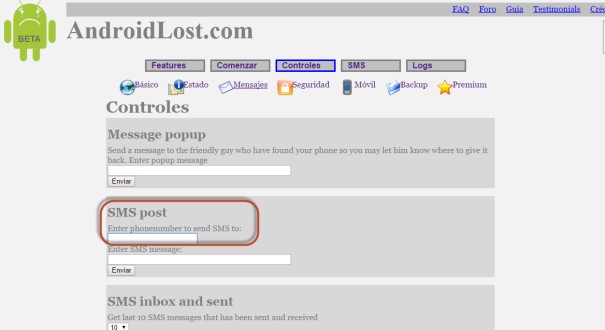
Ahora podemos poner en marcha la magia de Android Lost desde la web, enviando comandos desde el número de teléfono que acabamos de habilitar. Es muy fácil administrar nuestro teléfono desde esta web. Simplemente abriremos la pestaña “Controles” y abriremos cada sub-sección dependiendo de la acción a realizar:

Ejemplo
Supongamos que queremos borrar el contenido del teléfono. Realizaremos estas acciones:
Seleccionaremos la pestaña Controles.
Haremos click sobre Seguridad.
Haremos scroll hacia el final de la página.
Click sobre “Wipe Phone” (esta parte no está bien traducida)
Confirmaremos la acción.

En caso de querer hacerlo mediante un SMS, enviaremos una linea desde el número autorizado con el siguiente texto:
androidlost wipe
Aquí tenéis una lista completa de los comandos SMS admitidos:

Aquí tenéis una lista completa de los comandos SMS admitidos:


No hay comentarios:
Publicar un comentario